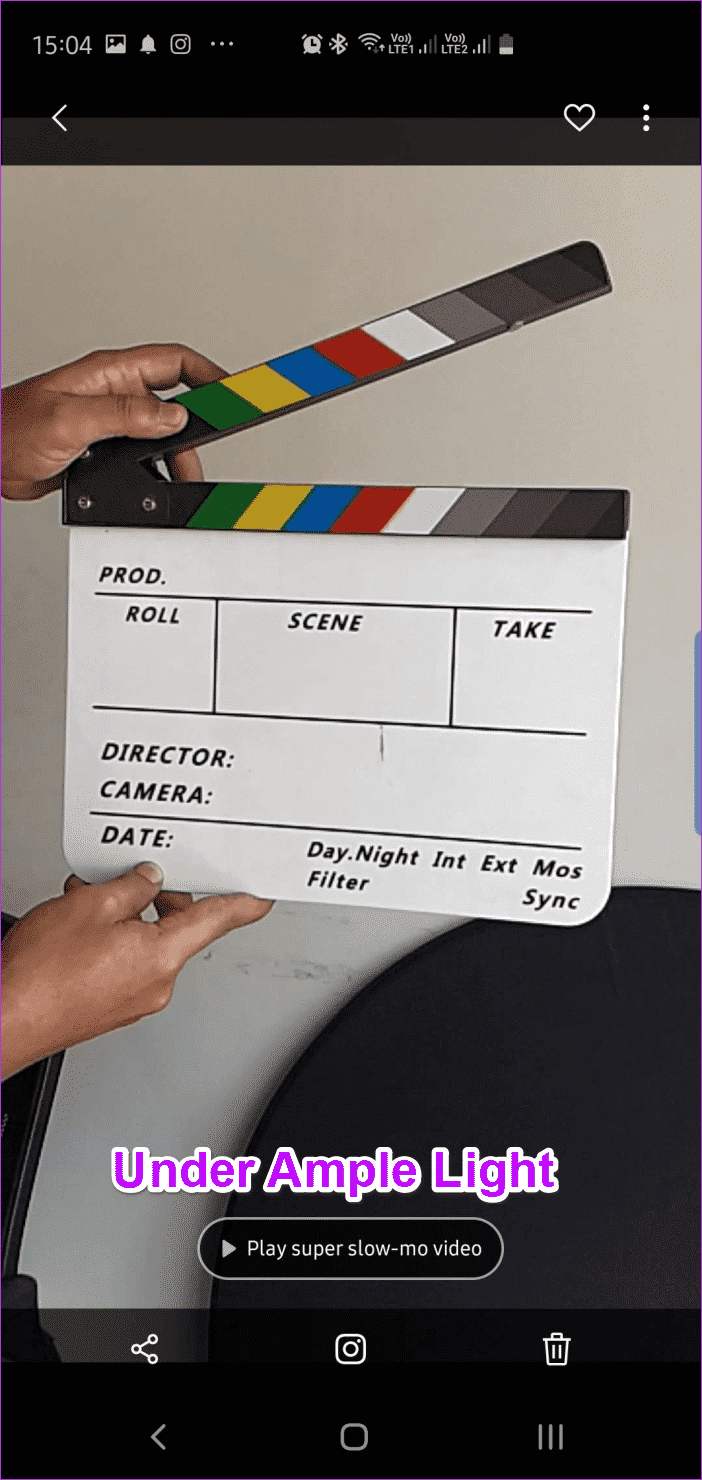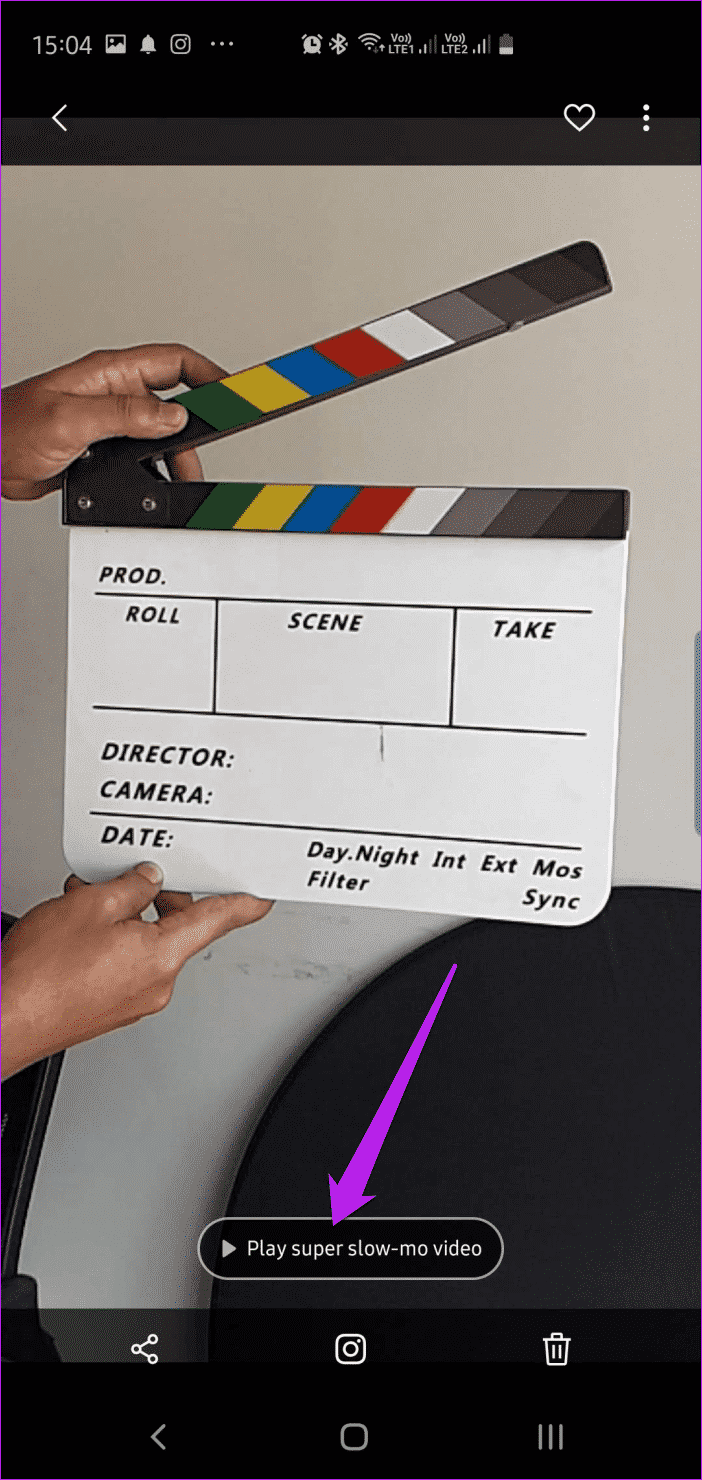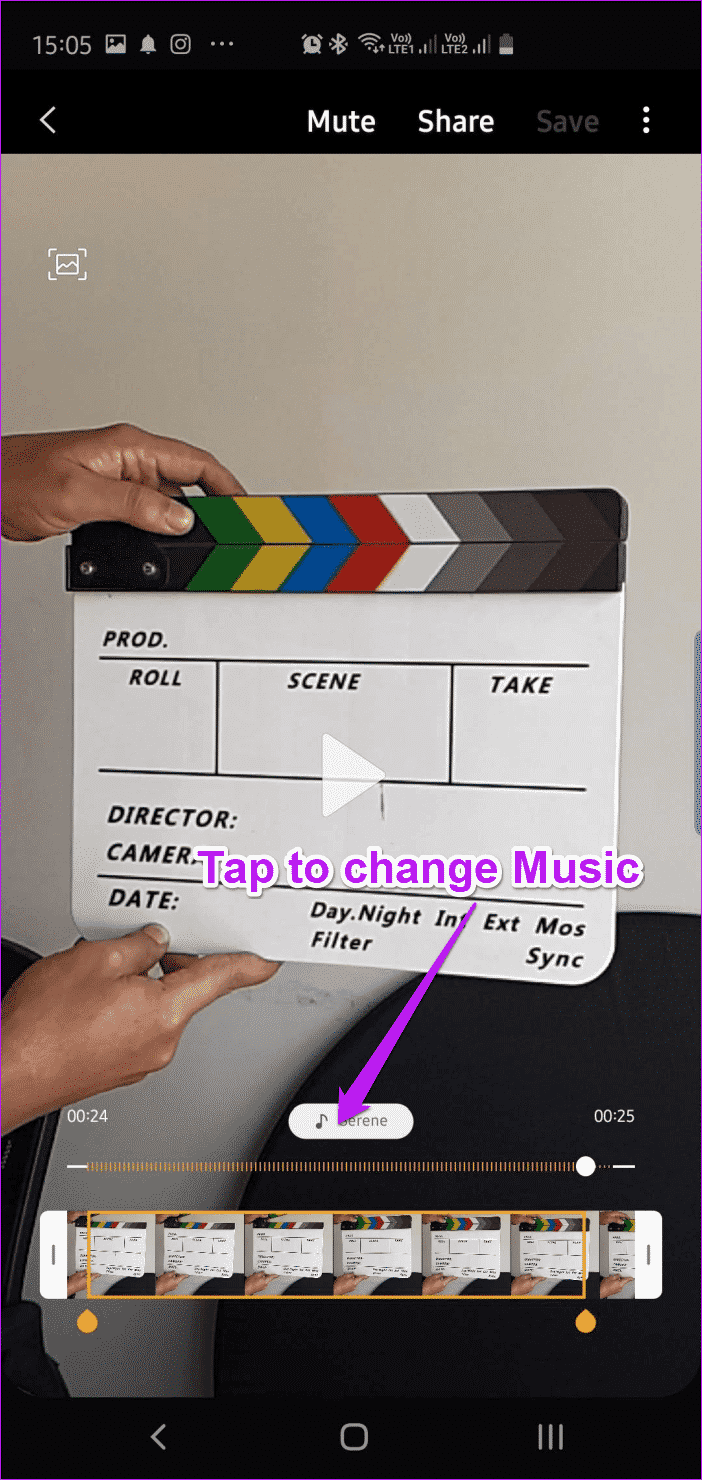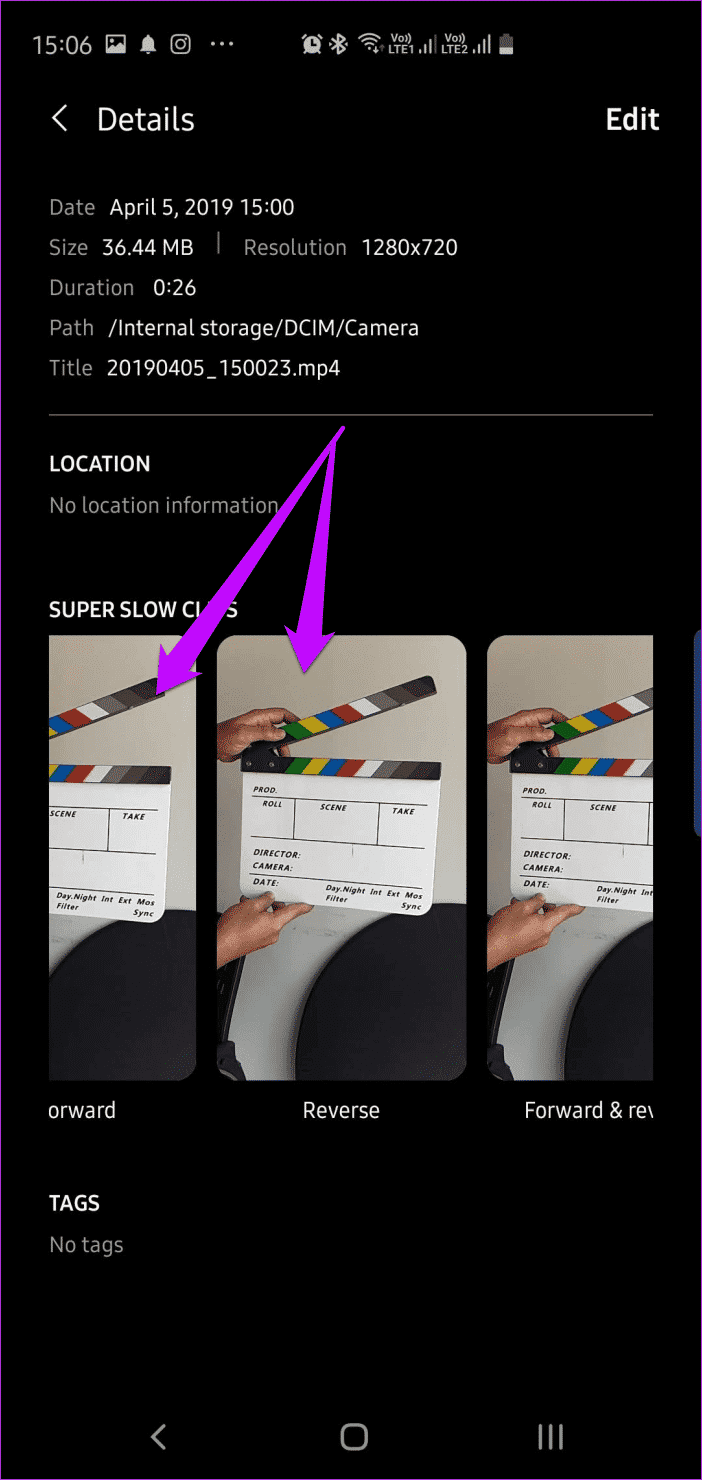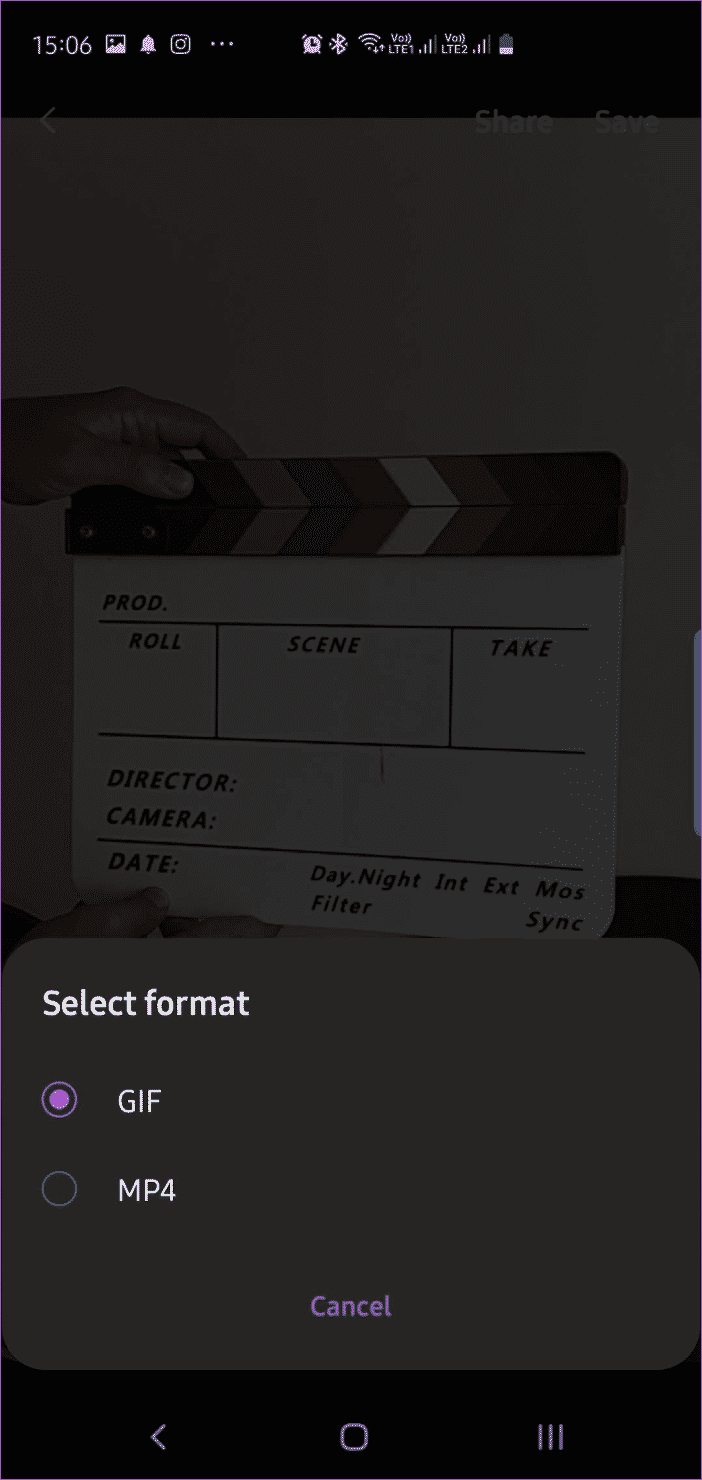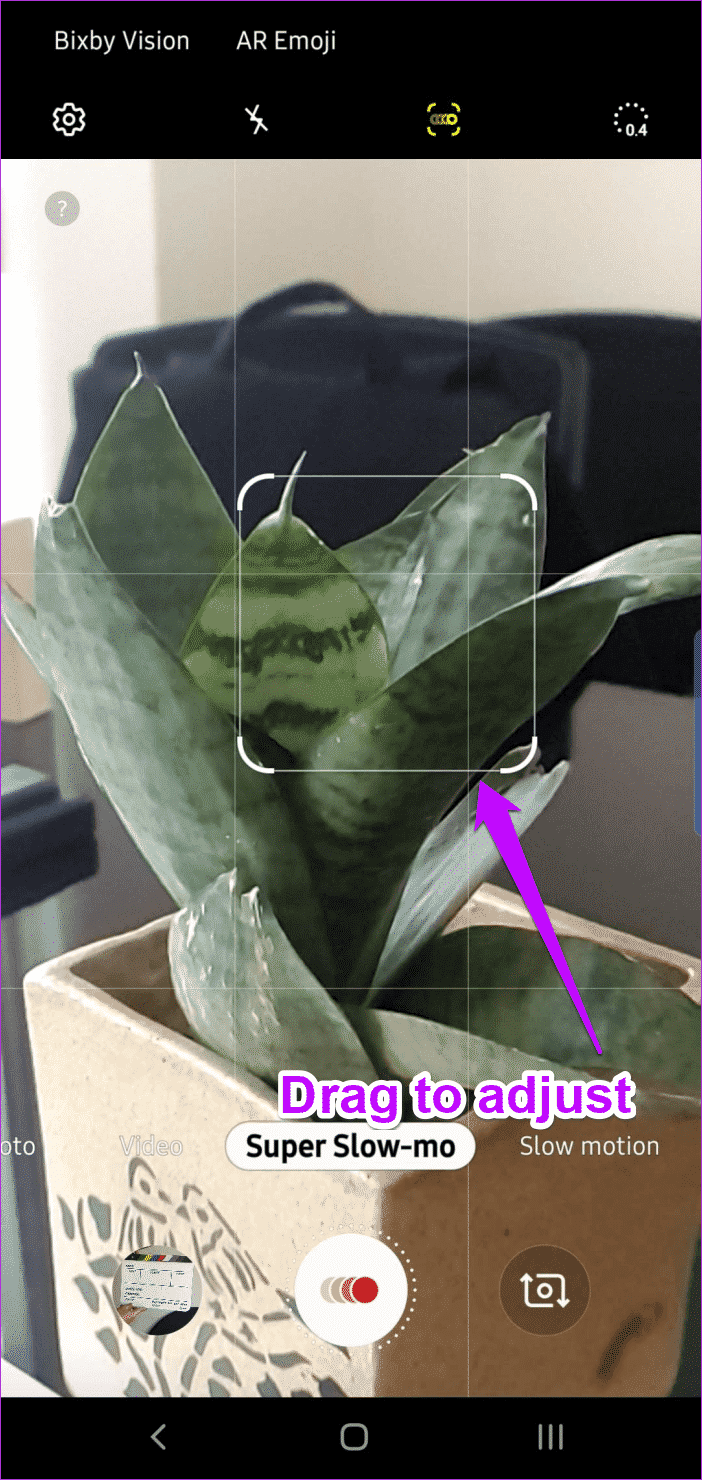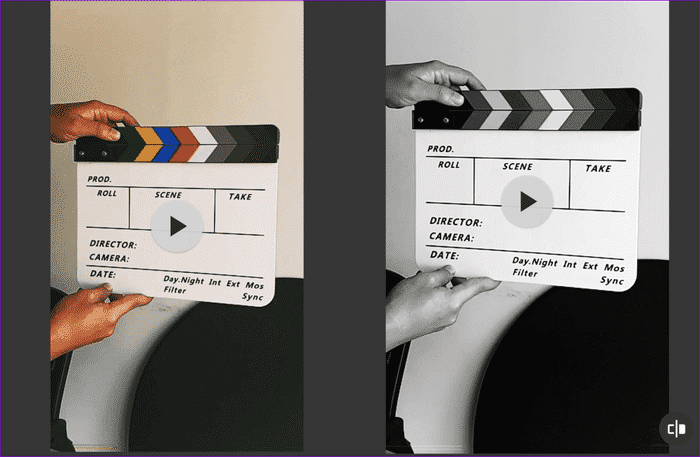Comment le mode vidéo au ralenti fonctionnait sur le Galaxy S10 / S10 Plus
Vidéos au ralenti
Les Samsung Galaxy S10 et Galaxy S10 Plus offrent bien plus que leurs concurrents. Oui, je parle du mode Super Slo-Mo et du mode sport. Bien que l’utilisation de cette dernière option soit très simple (cliquer et tirer), la première inclut de nombreuses fonctionnalités cachées et des hacks intelligents.
Pour commencer, le Galaxy S10 peut prendre des instantanés au format 960 par seconde. Cela vous donne non seulement une vidéo de haute qualité, mais également un grand nombre de cadres. En outre, vous pouvez facilement doubler le temps d'exécution si cela vous convient.
Donc, si vous souhaitez explorer le mode ralenti de l'ensemble des nouveaux Galaxy S10 et S10 Plus, c'est le meilleur endroit pour commencer.
1. Prenons la lumière
La clé vidéo lente lente est la lumière. Plus vous aurez de lumière, meilleures seront vos vidéos. Vous devez savoir que les lumières clignotent pendant les tirs internes sous la lumière industrielle.
Le meilleur moment pour enregistrer des vidéos immobiles lorsqu'il y a suffisamment de lumière est midi et le matin. La vidéo sera non seulement moins bruyante, mais il n'y aura aucune ombre indésirable dans la vidéo.

Toutefois, si vous remarquez un léger scintillement, il existe une option intégrée pour supprimer le scintillement dans une certaine mesure. Pour y accéder, ouvrez la vidéo dans la galerie, cliquez sur Lire une bulle vidéo lente, puis sur le bouton en trois points dans le coin supérieur gauche. Maintenant, actionnez le commutateur pour supprimer les battements.
2. Coupé. Couper. Clip.
Ce que j'aime dans la suite de modules incluse avec le Galaxy S10, c'est qu'elle possède de nombreuses fonctionnalités. Vous pouvez facilement couper, inverser ou copier une vidéo en quelques minutes sans quitter L'application, ni installer une application de montage vidéo tierce.
Pour couper une vidéo, ouvrez la vidéo en mode édition et faites glisser le point de départ et le point final. En dehors de cela, vous pouvez même régler le fonctionnement lent en faisant glisser la deuxième diapositive (symbolisée par une goutte d'eau comme une icône).

3. Ajouter une piste vocale TRIPPY
Avez-vous déjà entendu le son par défaut pour les vidéos au ralenti? On dirait que les étrangers parlent. Heureusement, le Galaxy S10 n'enregistre pas le bruit de fond, mais vous pouvez toujours ajouter une chanson trippante pour améliorer l'ambiance de la vidéo. Contrairement à son prédécesseur, ce groupe a compilé une collection de clips sonores.
Pour ajouter une chanson, cliquez sur la bulle musicale en haut de la barre de recherche. Si vous atteignez cet appareil pour la première fois, appuyez sur OK dans la boîte de confirmation et choisissez parmi des centaines de chansons disponibles.
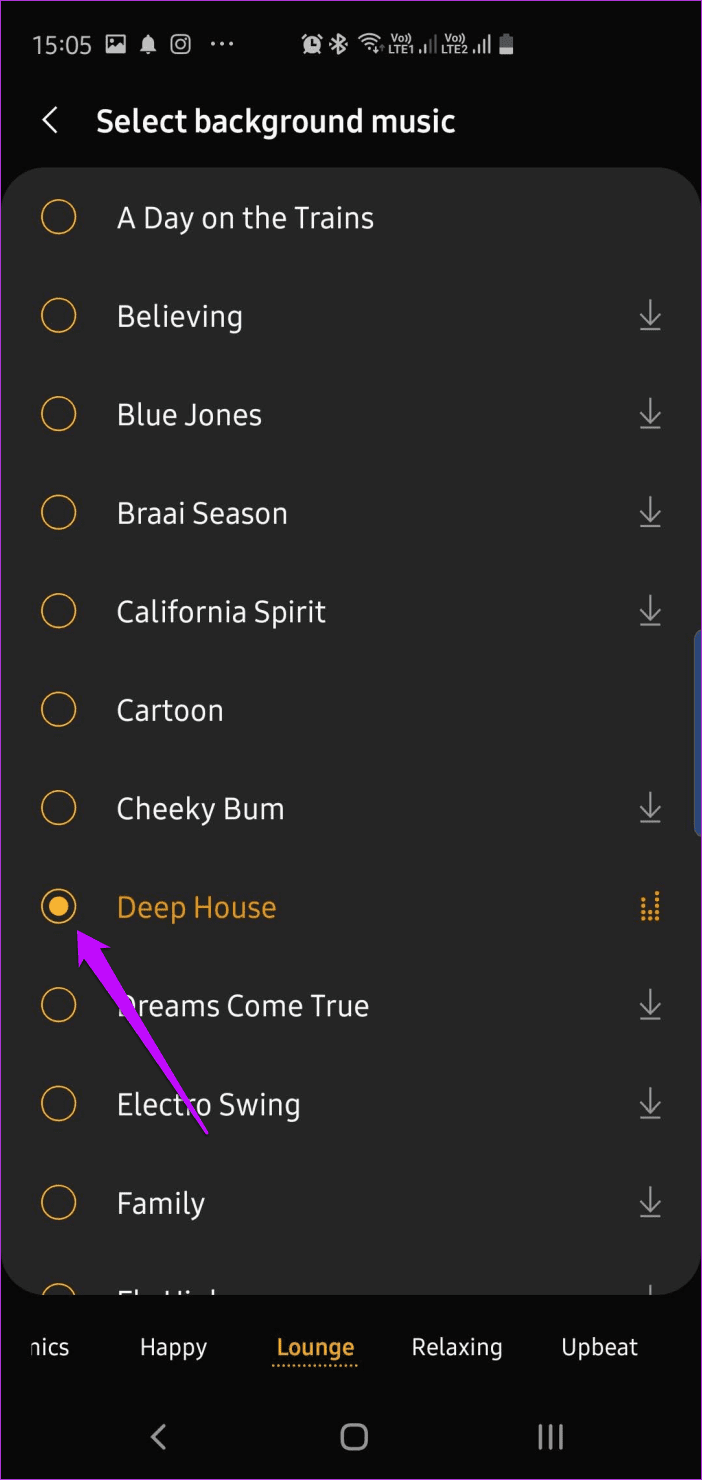
Si vous aimez cette unité, toutes les pistes sont classées par catégories, ce qui facilite la sélection et le téléchargement de chansons. Assurez-vous simplement que vous vous trouvez dans une région avec une bonne couverture Internet où vous devez télécharger la plupart des pistes avant de pouvoir les utiliser.
Une fois que vous avez terminé, il vous suffit de créer et d’enregistrer d’autres modifications.
4. Episode et vice versa
Parce que la vidéo au format normal n'est qu'un laissez-passer.
Outre l'option d'inverser la vidéo lentement, le Galaxy S10 vous permet également de répéter un clip en boucle. Pour ce faire, cliquez sur la vidéo pour l'ouvrir et cliquez sur l'icône en trois points. Sélectionnez Détails et vous verrez trois sections ci-dessous.
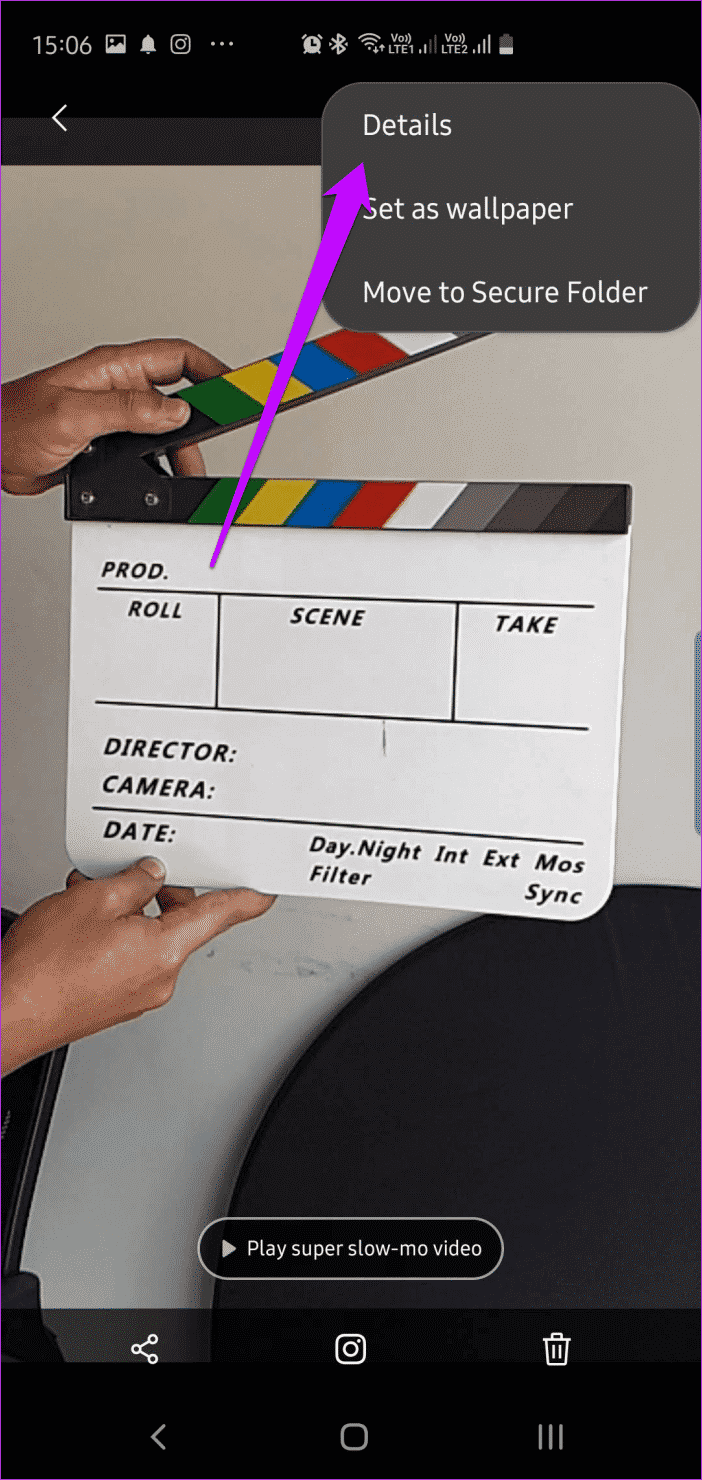
Cliquez sur la personne que vous aimez et cliquez sur Enregistrer sous MP4. Maintenant, vous pouvez suivre les ajustements habituels comme ajouter ou couper des chansons pour arriver plus rapidement à l'événement.
Ces petites sections rendent amusant les publications et les histoires sur Instagram.
- Conseil: appuyez sur l'icône de l'appareil photo à droite pour capturer une image fixe de la vidéo.
5. Temps prolongé
La durée d'enregistrement pour les vidéos très lentes sur Galaxy S10 peut être étendue à 0.4 secondes ou 0.8 secondes. Alors que les résultats précédents donnent les meilleurs résultats, cette dernière qualité est d'une qualité record.
Si nous parlons de chiffres, 0.4 produira un deuxième 960 de la vidéo à un deuxième 12 de lecture, tandis que 0.8 produira plus d'une seconde de la vidéo 480 capturée lors d'une exécution double.

Toutefois, si vous estimez pouvoir vivre avec une qualité standard lente, ouvrez l'application Appareil photo, cliquez sur l'onglet Super-ralenti et cliquez une fois sur l'icône du minuteur située en haut.
6. Modifier le champ de détection de mouvement
Par défaut, en mode manuel, l'appareil photo attend que l'action se produise dans la zone de détection. Une fois qu'un mouvement est détecté, l'enregistrement commence. Cela semble simple, n'est-ce pas?
Mais (il y a toujours du temps), l'action est si rapide que la caméra rate l'occasion de détecter et de capturer la totalité de la photo.
Dans ce cas, la meilleure solution consiste à augmenter le volume de concentration. Pour ce faire, faites simplement glisser les bords de la boîte.
7. Ajouter un filtre
Malheureusement, c'est là que le kit de mod échoue, car il n'a pas d'options pour les filtres. Si vous cherchez à télécharger une vidéo sur Instagram, heureusement, L'application Filters devrait s'en occuper.
Toutefois, si vous souhaitez le partager avec vos amis et vos connaissances, vous pouvez vous faire aider par des outils de montage vidéo tiers, tels qu'InShot.
Assurez-vous simplement d'exporter une vidéo de qualité complète.
8. Capturer des vidéos en dur
Enfin et surtout, investissez dans un trépied de haute qualité si vous avez une main instable. Après tout, vous ne voulez pas d'une superbe vidéo avec des séquences nettes, non?
Slow est le nouveau rapide
Oui, le monde évolue à un rythme sans précédent, mais vous pouvez maintenant le ralentir avec Super Slow-mo de Galaxy S10 / S10 Plus. Eh bien, bien, je m'en suis un peu éloigné.
Pour commencer, la fonction de mouvement très lent de Galaxy S10 / S10 Plus vous permet de voir le monde sous un angle différent.